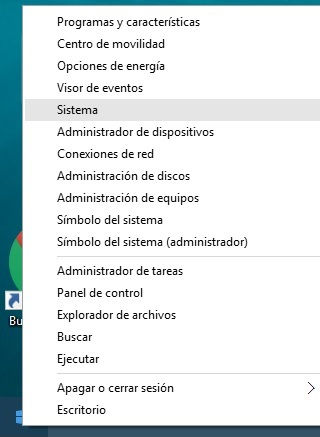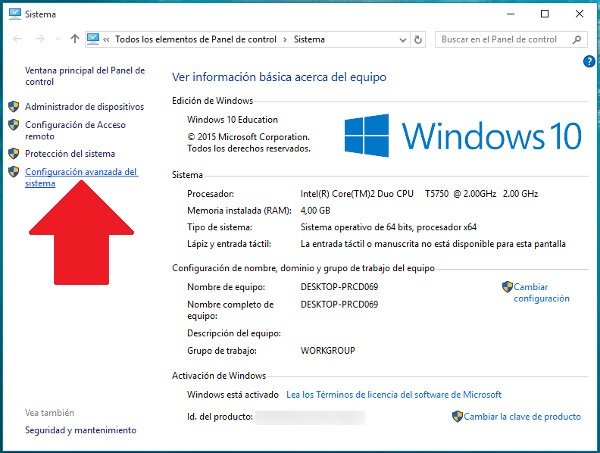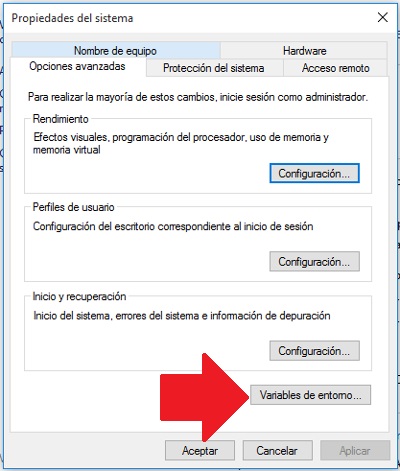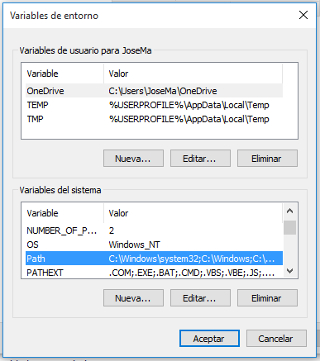Configurar o variáveis de ambiente diferem ligeiramente em diferentes versões do Windows. Eles acabam sendo na Configurações avançadas do Propriedades do sistema, Mas de acordo com a versão, alcance-los é a maneira diferentes.
Desta vez vamos ver como você pode Configurar Estas variáveis no sistema operacional Windows 10, que da mesma forma, Isso pode ser feito em Windows 8.
Como bien sabes, o rota sistema de ajuda no momento dos execução qualquer ferramenta ou aplicativo, sem ter previamente para alcançar o local do caminho. O mesmo, o variáveis de sistema Eles ajudam a Salvar na mesma, valores Você pode acessar mais tarde simplesmente com o uso dessas variáveis.
Como definir as variáveis de caminho e ambiente no Windows 8 e Windows 10
Para conseguir o Configurações avançadas do Propriedades do sistema e poder Configurar seus valores, Siga estes passos:
Passo 1. Feixe de Clique em com o botão direito sobre o ícone de de Windows do barra de ferramentas. Ele irá exibir uma menu de contexto com várias opções. Selecione Sistema.
Passo 2. Abre a janela de Propriedades do sistema e, na lado esquerdo, Você verá várias opções, incluindo a Configurações avançadas do sistema. Selecioná-lo.
Passo 3. Uma nova janela será exibida da Propriedades do sistema. Na parte inferior Você verá um botão chamado Variáveis de ambiente. Clique sobre ele.
Passo 4. Abre uma exibição de janela do as variáveis definidas pelo usuário atuais, na parte superior, e o variáveis de sistema, na parte inferior. Neste último caso, há uma variável chamada Caminho, que se refere o o caminho do sistema, Isso é onde o sistema irá realizar a Pesquisa aplicativos que você lançar, Se não for encontrado no diretório atual. É possível Adicionar novas rotas, para os já existentes, separados por ponto e vírgula ‘;‘.
A partir desta janela pode modificar, Adicionar e/ou excluir qualquer tipo de variável. Tenha cuidado Quando se trata de remover qualquer um deles que pode fazer com que seu sistema está em um estado instável.

















 Windows
Windows